DIPERBAIKI: 0x0000000C MAKSIMUM_WAIT_OBJECTS_EXCEEDED
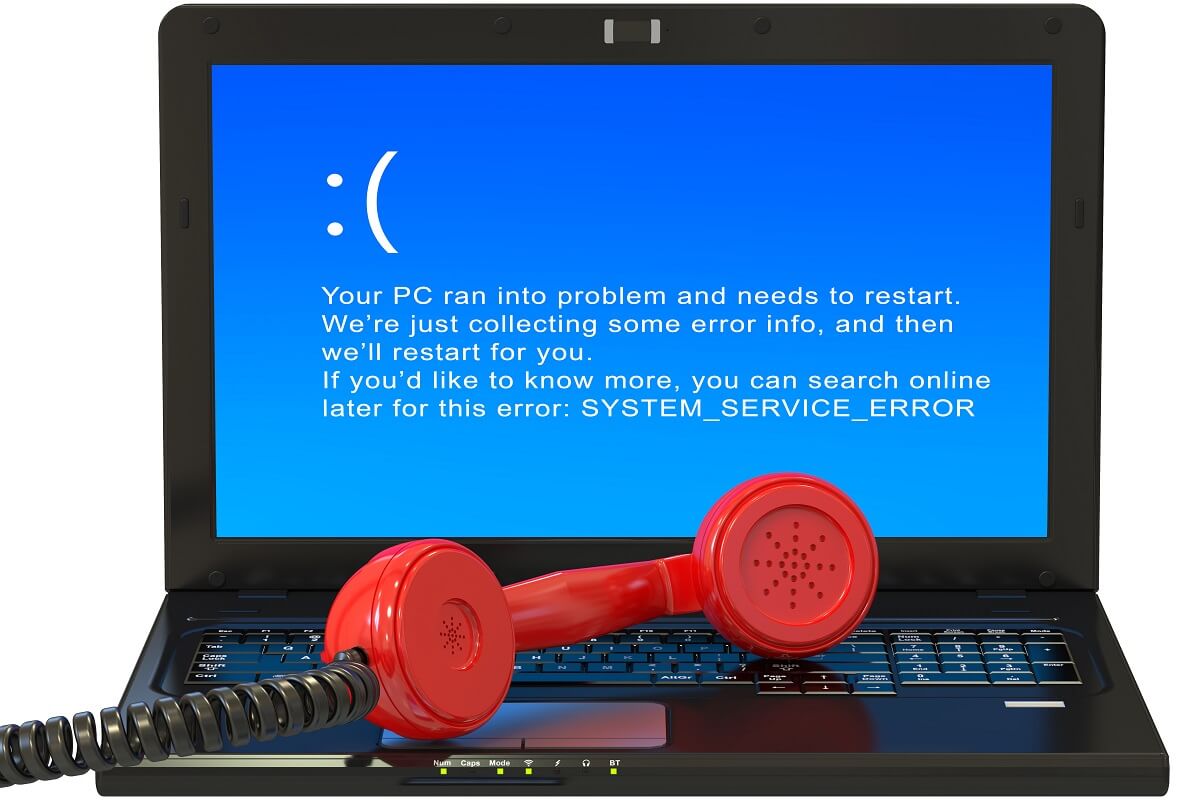
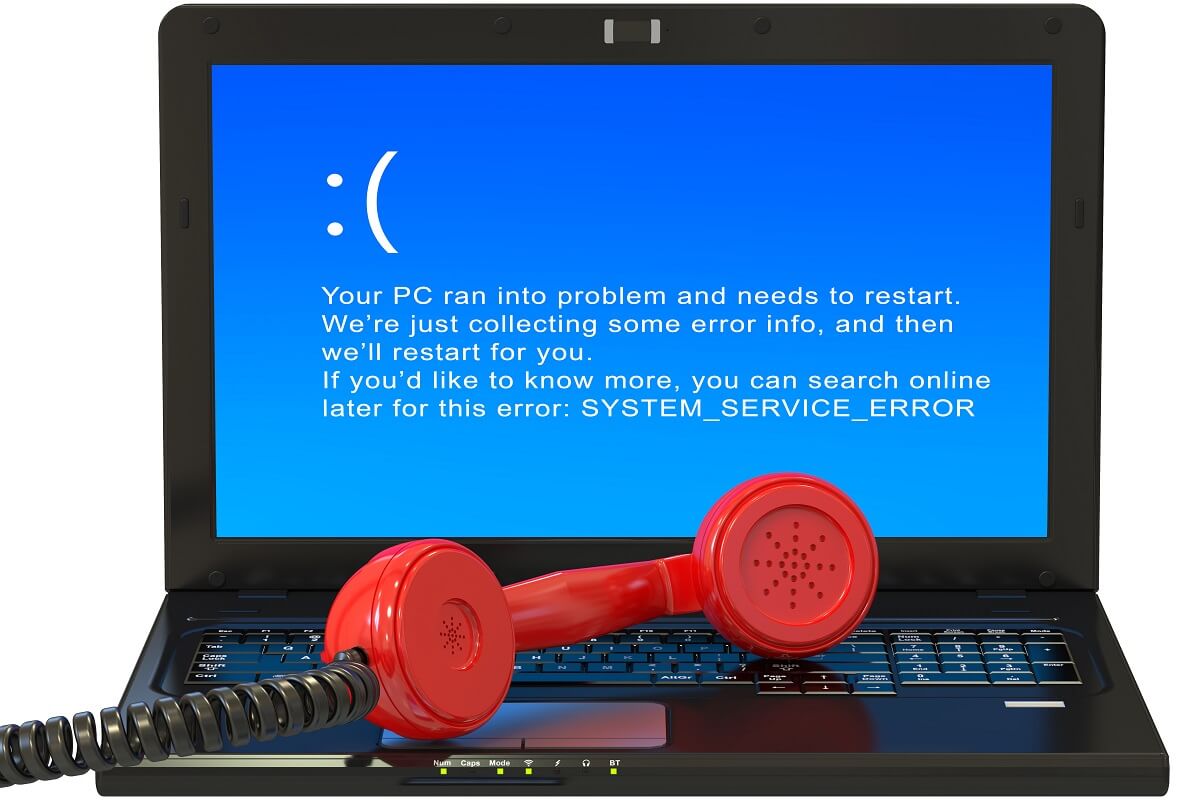
Kesalahan 0x0000000C MAXIMUM_WAIT_OBJECTS_EXCEEDED adalah kesalahan lain Windows Masalah Blue Screen of Death (BSOD) yang mungkin dialami beberapa pengguna.
Masalah ini dapat terjadi ketika pengguna menginstal driver perangkat keras atau perangkat lunak baru. Kesalahan dapat disebabkan oleh subrutin yang rusak atau terhapus (urutan instruksi program).
Berikut adalah cara untuk memperbaiki kesalahan berhenti 0x00000000C di Windows.
Bagaimana cara memperbaiki kesalahan BSoD 0x00000000C?
1. Jalankan pencarian file sistem
Kesalahan BSOD dapat disebabkan oleh file yang rusak di sistem, yang dapat diperbaiki oleh pemindai file sistem
Klik kanan pada tombol Mulai di Windows 10 dan pilih Lari.
Memasuki cmd Di kotak Jalankan, tekan Ctrl + Shift + Enter hotkey.
Masukkan perintah ini di jendela pop-up:
DISM.exe / Online / Bersihkan Gambar / Pulihkan.
tekan Memasuki Kunci.
Kemudian mulai pemindaian SFC dengan mengetik sfc / scannow dan tekan Enter.
Tunggu hingga pemindaian SFC melakukan tugasnya. mengulang kembali Windows apakah pemindaian file perbaikan.
2. Jalankan pemindaian CHKDSK
Beberapa pengguna mungkin perlu menjalankan pemindaian CHKDSK (Periksa Disk) untuk memperbaiki kesalahan 0x00000000C. Untuk melakukan ini, buka sistem sebagai administrator yang dijelaskan dalam resolusi pertama.
Lalu masuk ke dalam chkdsk c: / f di laci notifikasi dan tekan tombol Enter.

3. Perbarui driver perangkat
Kesalahan BSOD biasanya merujuk pada driver perangkat keras yang baru diinstal. Oleh karena itu, memperbarui driver perangkat menggunakan perangkat lunak pembaruan driver adalah salah satu solusi yang paling mungkin untuk kesalahan 0x0000000C. Jadi Unduh Driver Booster 7 Klik Download Gratis di situsnya.
Ketika Anda memiliki Driving Boost 7 Saat berjalan, itu akan mulai memindai secara otomatis. Pemindaian itu menunjukkan daftar perangkat dengan driver yang ketinggalan jaman, hilang, salah, atau tidak kompatibel. Pilih semua kotak centang perangkat di sana dan klik Memperbarui sekarang tombol.
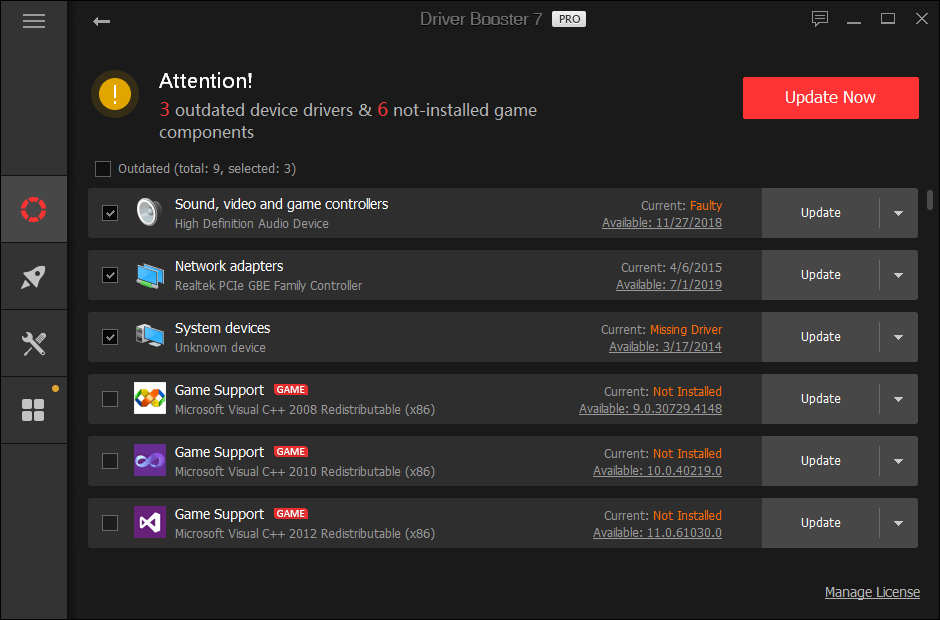
4. Verifikasi Windows 10 pembaruan
Saat pembaruan menyebar Windows 10 database driver, memastikan platform Anda sepenuhnya mutakhir.
tekan Windows pintasan keyboard + S untuk mesin pencari.
Masukkan pembaruan sebagai kata kunci.
Klik Periksa Pembaruan untuk membuka tab Pengaturan, yang muncul langsung di bawah.
tekan cari update untuk mengunduh pembaruan yang tersedia.
5. Nonaktifkan koneksi desktop jarak jauh
Perbaiki kesalahan ini 0x0000000C OBJEK MINIMUM OBYEK LUAR BIASA lebih spesifik untuk Windows Platform Server 2008 dan 2012.
Ketuk untuk membuka aksesori Run Windows kunci dan R secara bersamaan.
Di kotak Buka, ketik SystemPropertiesRemote.exe dan klik tombol OK. Kemudian tab Remotes di jendela Properties akan terbuka di sistem.
Pilihan Koneksi jarak jauh ke komputer ini tidak diperbolehkan Pilihan.
Pilih opsi Terapkan untuk mengonfirmasi pengaturan.
Klik OK untuk keluar dari jendela System Properties.
6. Hapus driver dan perangkat lunak yang baru diinstal menggunakan sistem Reset
memulihkan Windows Ke titik pemulihan, itu akan menghapus program dan driver yang baru saja diinstal yang mungkin menyebabkan kesalahan 0x0000000C.
Untuk melakukannya, buka Jalankan.
Lalu menulis rstrui dalam kotak Buka. Ini membuka Reset sistem ketika Anda mengklik setuju.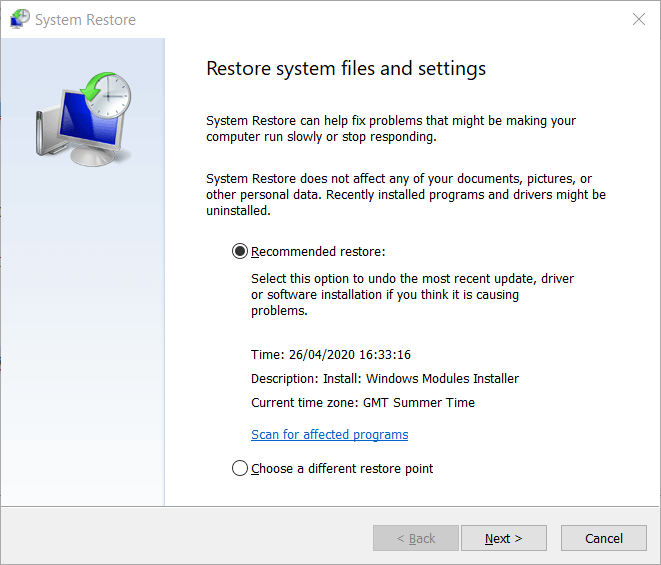
Pilihan Pilih titik pemulihan lain opsional jika Anda berada di jendela Reset system.
Klik Tampilkan lebih banyak titik pemulihan untuk memilih dari daftar lengkap titik pemulihan.
Pilih titik pemulihan untuk menggulir Windows Kembali ke hari sebelum error 0x00000000C di desktop atau laptop Anda.
klik Lanjut Pilihan.
Lalu tekan Berhenti tombol.
7. Bersihkan pengaturan Windows sepuluh
Jika resolusi di atas tidak cukup, lakukan instalasi bersih Windows Itu bisa menjadi taruhan terbaik Anda. Anda akan kehilangan semua perangkat lunak pihak ketiga yang terinstal (dan file Anda sendiri tidak dicadangkan) saat Anda menginstal ulang Windows Dengan instalasi yang bersih.
Tapi itu sebabnya instalasi yang bersih dapat menyelesaikan masalah 0x0000000C. Untuk menginstal ulang Windows 10 med Perbarui alatlihat instalasi bersih kami Windows 10 instruksi.
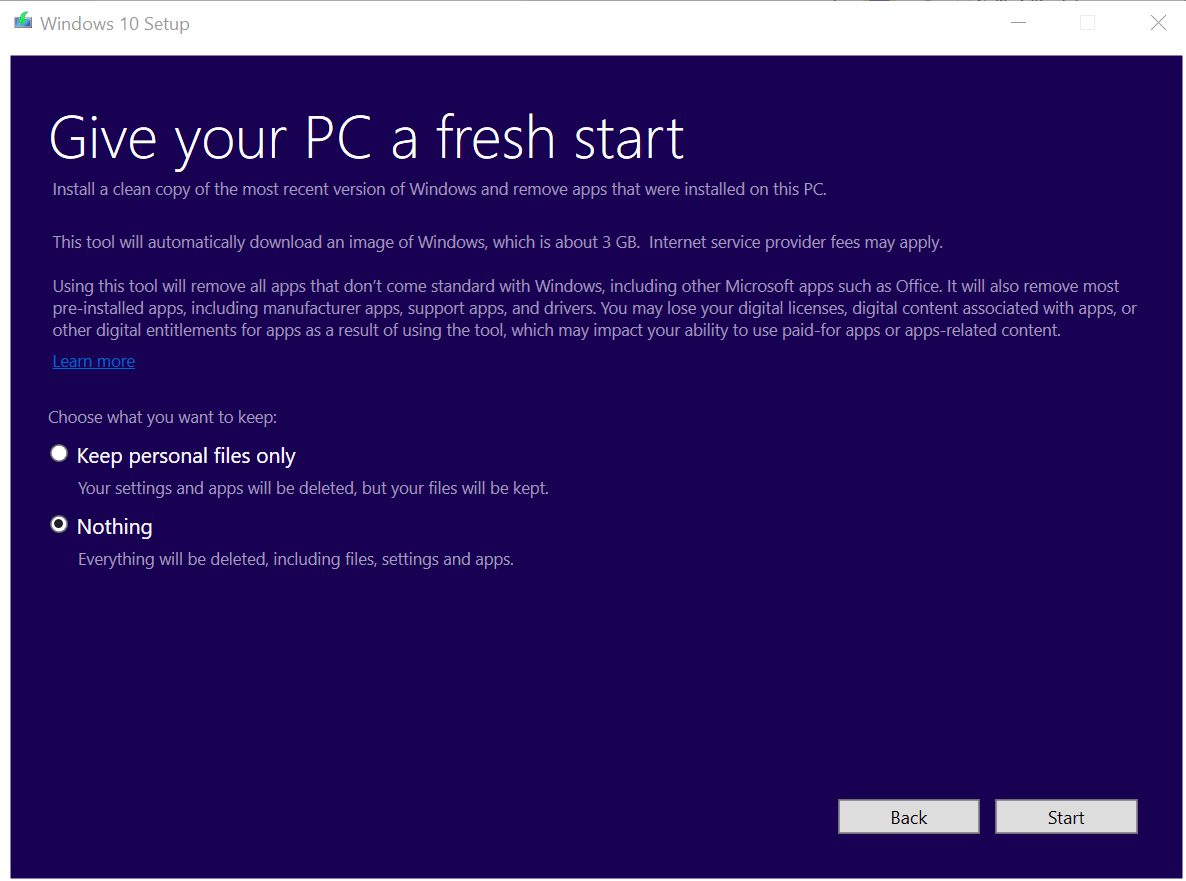
Pengeditan di atas kemungkinan akan memperbaiki kesalahan MAXIMUM_WAIT_OBJECTS_EXCEEDED. Resolusi pemecah masalah Microsoft Stop Error juga dapat membantu dalam memperbaiki 0x0000000C.
Lihatlah halaman kesalahan Pemecahan Masalah Layar Biru M besar untuk solusi yang lebih mungkin.
FAQ: Baca lebih lanjut tentang Blue Screen of Death
Bagaimana cara memperbaiki kesalahan Blue Screens of Death?
Tidak ada alasan pasti untuk kesalahan BSoD, tetapi menyimpan catatan DLL dan program sistem Anda dengan benar mengurangi risiko kesalahan tersebut ditampilkan. Juga, penting untuk memastikan komponen perangkat keras Anda kompatibel.
Apa yang menyebabkan kesalahan layar biru kematian?
Penyebab paling umum dari BSoD umumnya adalah masalah terkait perangkat lunak dan perangkat keras yang seringkali berakibat fatal.
Apakah layar biru kematian?
Layar biru itu sendiri tidak buruk, tetapi ini menunjukkan bahwa komputer Anda menghadapi kesalahan sistem yang serius.




